Obdelava slike (Picture Controls)
Izbira Picture Control
Prilagodite nastavitve obdelave slike ( Picture Control ) glede na vaš predmet ali ustvarjalni namen. Do možnosti Picture Control lahko dostopate prek elementov [
] v menijih za snemanje fotografij in videoposnetkov (
Nastavi Picture Control
,
Nastavi Picture Control
).
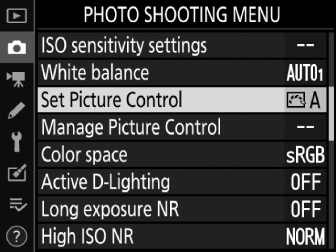
-
V načinih, ki niso P , S , A in M , fotoaparat samodejno izbere Picture Control glede na sceno.
|
Možnost |
Opis |
|
|---|---|---|
|
n |
[ ] |
Fotoaparat samodejno prilagaja odtenke in tone glede na [ ] Picture Control . Polt portretnih motivov bo mehkejša, elementi, kot sta listje in nebo, na posnetkih na prostem pa bolj živi kot na slikah, posnetih s [ ] Picture Control . |
|
Q |
[ ] |
Standardna obdelava za uravnotežene rezultate. Priporočljivo za večino situacij. |
|
R |
[ ] |
Minimalna obdelava za naravne rezultate. Izberite za fotografije, ki bodo kasneje obdelane ali retuširane. |
|
S |
[ ] |
Slike so izboljšane za živ učinek fototiska. Izberite za fotografije, ki poudarjajo osnovne barve. |
|
T |
[ ] |
Posnemite enobarvne fotografije. |
|
o |
[ ] |
Gladke polti za portrete naravnega videza. |
|
p |
[ ] |
Snemajte živahne pokrajine in mestne krajine. |
|
q |
[ ] |
Podrobnosti se ohranijo v širokem razponu tonov, od svetlih tonov do senc. Izberite za fotografije, ki bodo kasneje obsežno obdelane ali retuširane. |
|
k 01 – k 20 |
[ ] |
Creative Picture Controls ponujajo edinstvene kombinacije odtenkov, tonov, nasičenosti in drugih nastavitev, prilagojenih za posebne učinke. Izbirajte med skupno 20 možnostmi, vključno z [ ] in [ ]. |
Postavka [ ] v meniju za snemanje videoposnetkov ponuja tudi možnost [ ], ki nastavi Picture Control za filme na enako, kot se uporablja za fotografije.
Spreminjanje nadzora slike
Picture Controls je mogoče prilagoditi tako, da ustrezajo prizoru ali fotografovemu ustvarjalnemu namenu.
-
Izberite Picture Control .
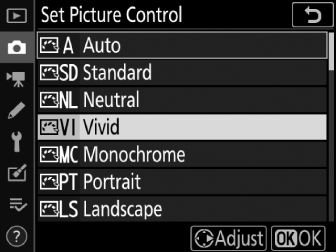
Označite želeno možnost Picture Control na seznamu Picture Control in pritisnite 2 .
-
Prilagodite nastavitve.
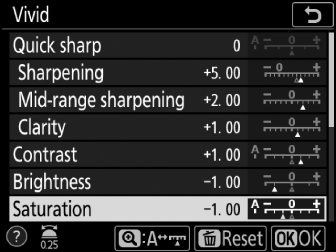
Pritisnite 1 ali 3 , da označite želeno nastavitev ( Nastavitve Picture Control ) in pritisnite 4 ali 2 , da izberete vrednost v korakih po 1, ali zavrtite gumb za podukaze, da izberete vrednost v korakih po 0,25 (razpoložljive možnosti se razlikujejo glede na izbran Picture Control ). Če želite hitro prilagoditi ravni za uravnoteženo [ ], [ ] in [ ], označite [ ] in pritisnite 4 ali 2 . Ta korak ponavljajte, dokler ne prilagodite vseh nastavitev. Privzete nastavitve lahko obnovite s pritiskom na gumb O ( Q ).
-
Shranite spremembe in zapustite.
Pritisnite J , da shranite spremembe in se vrnete na seznam Picture Control . Kontrolniki slike, ki so bili spremenjeni s privzetih nastavitev, so označeni z zvezdico (» U «).
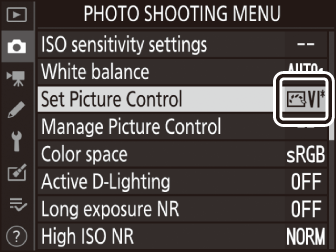
Nastavitve Picture Control
|
Možnost |
Opis |
|
|---|---|---|
|
[ ] |
Izklopite ali povečajte učinek Creative Picture Controls. |
|
|
[ ] |
Hitro prilagodite ravni za uravnoteženo [ ], [ ] in [ ]. Te parametre je mogoče prilagoditi tudi posamično. |
|
|
|
[ ] |
[ ]: nadzor ostrine podrobnosti in obrisov. |
|
[ ] |
[ ]: Prilagodite ostrino vzorcev in črt v območju med [ ] in [ ]. |
|
|
[ ] |
[ ]: Prilagodite splošno ostrino in ostrino debelejših obrisov brez vpliva na svetlost ali dinamični razpon. |
|
|
[ ] |
Prilagodite kontrast. |
|
|
[ ] |
Povečajte ali zmanjšajte svetlost brez izgube podrobnosti v svetlih ali senčnih delih. |
|
|
[ ] |
Nadzorujte živost barv. |
|
|
[ ] |
Prilagodite odtenek. |
|
|
[ ] |
Simulirajte učinek barvnih filtrov na enobarvne slike. |
|
|
[ ] |
Izberite odtenek, uporabljen v enobarvnih slikah. Če pritisnete 2 , ko je izbrana možnost, ki ni [ ] (črno-belo), se prikažejo možnosti nasičenosti. |
|
|
[ ] ( Creative Picture Control ) |
Izberite odtenek barve, ki se uporablja za Creative Picture Controls. |
|
Izbirajte med naslednjimi [ ]:
|
Možnost |
Opis |
|---|---|
|
[ ] (rumena) * |
Te možnosti izboljšajo kontrast in jih je mogoče uporabiti za zmanjšanje svetlosti neba na pokrajinskih fotografijah. Oranžna ([ ]) ustvari večji kontrast kot rumena ([ ]), rdeča ([ ]) več kontrasta kot oranžna. |
|
[ ] (oranžna) * |
|
|
[ ] (rdeča) * |
|
|
[ ] (zelena) * |
Zelena mehča tone kože. Uporabite za portrete ipd. |
-
Izraz v oklepaju je ime ustreznega barvnega filtra drugega proizvajalca za črno-belo fotografijo.
Če označite [
] v meniju
i
in pritisnete
J
, se prikaže seznam Picture Control . Označite Picture Control in pritisnite
3
, da prilagodite nastavitve.
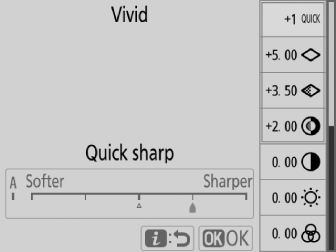
-
Pritisnite 1 ali 3 , da označite nastavitve. Pritisnite 4 ali 2 , da izberete vrednost v korakih po 1, ali zavrtite gumb za podukaze, da izberete vrednost v korakih po 0,25.
-
Razpoložljive možnosti se razlikujejo glede na izbrani Picture Control .
-
Privzete nastavitve lahko obnovite s pritiskom na gumb O ( Q ).
-
Pritisnite J , da shranite spremembe in se vrnete v meni i .
-
Kontrolniki slike, ki so bili spremenjeni s privzetih nastavitev, so označeni z zvezdico (» U «).
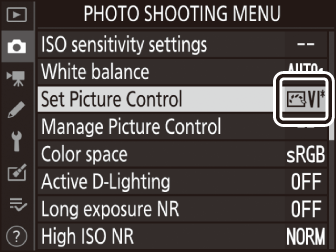
Indikator
j
pod prikazom vrednosti v nastavitvenem meniju Picture Control označuje prejšnjo vrednost nastavitve.
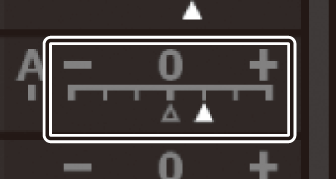
-
Izbira možnosti [ ] (samodejno), ki je na voljo za nekatere nastavitve, omogoča, da fotoaparat samodejno prilagodi nastavitev.
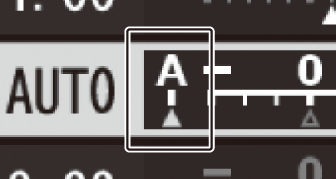
-
Rezultati se razlikujejo glede na osvetlitev in položaj motiva v kadru.
Nastavitve je mogoče prilagoditi v obsegu [
] do [
].
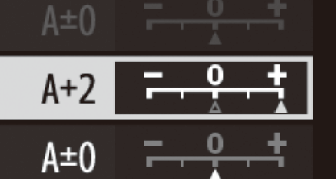
Ustvarjanje nadzora slike po meri
Shranite spremenjene nadzore slike kot nadzore slike po meri.
|
Možnost |
Opis |
|---|---|
|
[ ] |
Ustvarite nov Picture Control meri na podlagi obstoječe prednastavitve ali nadzora slike po meri ali uredite obstoječe nastavitve Picture Control po meri. |
|
[ ] |
Preimenujte nastavitve Picture Control po meri. |
|
[ ] |
Izbrišite nadzor slike po meri. |
|
[ ] |
Kopirajte nadzor slike po meri na pomnilniško kartico in iz nje. |
Ustvarjanje nadzora slike po meri
Kontrolnike slike, ki so priloženi fotoaparatu, je mogoče spremeniti in shraniti kot nadzore slike po meri.
-
Označite [ ] v meniju za fotografiranje ali snemanje videoposnetkov in pritisnite 2 .
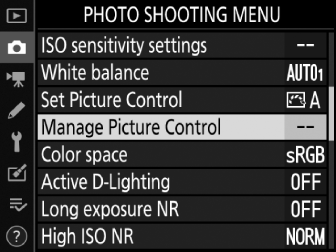
-
Izberite [ ].
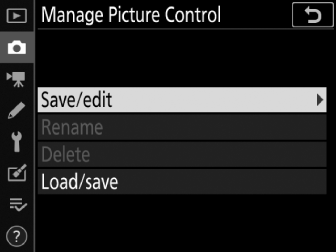
Označite [ ] in pritisnite 2 za ogled možnosti [ ].
-
Izberite Picture Control .
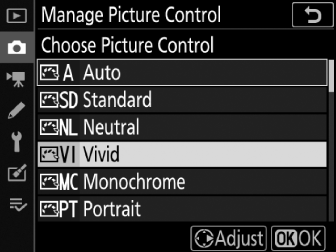
Označite obstoječi Picture Control in pritisnite 2 ali pritisnite J , da nadaljujete na korak 5, da shranite kopijo označenega Picture Control brez nadaljnjih sprememb.
-
Uredite izbrani Picture Control .
Če želite opustiti vse spremembe in začeti znova s privzetimi nastavitvami, pritisnite gumb O ( Q ). Pritisnite J , ko so nastavitve končane.
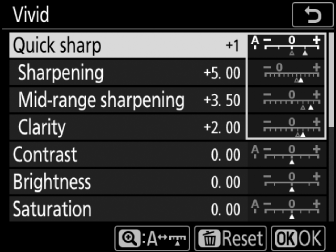
-
Izberite cilj.
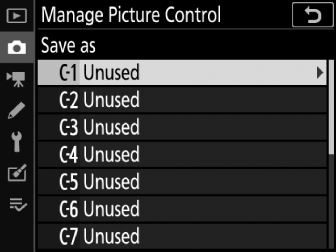
Izberite cilj za Picture Control po meri (C-1 do C-9) in pritisnite 2 .
-
Poimenujte Picture Control .
-
Prikaže se pogovorno okno za vnos besedila.
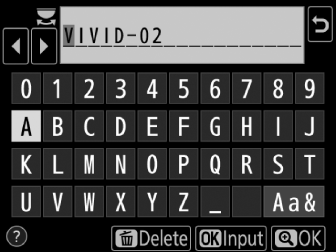
-
Privzeto so novi Picture Control poimenovani tako, da se imenu obstoječega Picture Control doda dvomestna številka (dodeljena samodejno). Preskočite na 7. korak, da nadaljujete brez preimenovanja Picture Control ali preimenujte Picture Control , kot je opisano v »Vnos besedila« ( Vnos besedila ). Imena Picture Control po meri so lahko dolga do devetnajst znakov. Vsi znaki po devetnajstem bodo izbrisani.
-
-
Pritisnite gumb X ( T ).
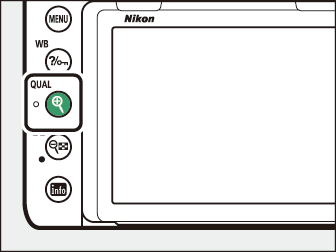
-
Vnos besedila se bo končal.
-
Novi Picture Control bo dodan na seznam Picture Control .
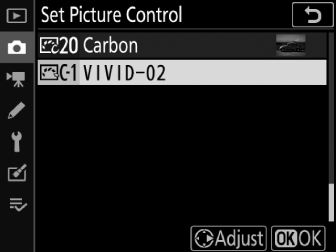
-
Prvotna prednastavljena Picture Control , na kateri temelji funkcija Picture Control po meri, je označena z ikono v zgornjem desnem kotu zaslona za urejanje.
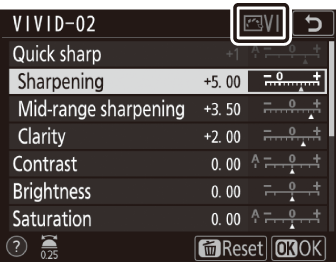
Možnosti, ki so na voljo s funkcijami Picture Control po meri, so enake tistim, na katerih temelji funkcija Picture Control po meri.
Element [
] v meniju [
] ponuja spodaj navedene možnosti. S temi možnostmi kopirajte nastavitve Picture Control po meri na pomnilniške kartice in iz njih (te možnosti so na voljo samo s pomnilniško kartico v reži 1 in jih ni mogoče uporabiti s kartico v reži 2). Ko jih kopirate na pomnilniške kartice, lahko Picture Controls uporabljate z drugimi fotoaparati ali združljivo programsko opremo.
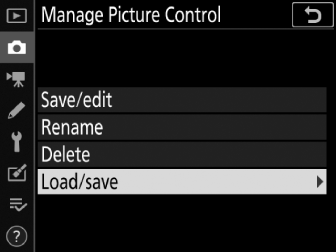
-
[ ]: Kopirajte Picture Controls po meri s pomnilniške kartice v Picture Controls po meri od C-1 do C-9 na fotoaparatu in jih poimenujte po želji.
-
[ ]: Izbrišite izbrane nastavitve slike po meri s pomnilniške kartice.
-
[ ]: Kopirajte Picture Control po meri (C-1 do C-9) iz fotoaparata na izbrano destinacijo (1 do 99) na pomnilniški kartici.

